Assuntos relacionados
- [Notebook/AIO] Solução de problemas - problema de exibição tela principal
- [Notebook] Solução de problemas - Como corrigir os problemas do ScreenPad 2.0 quando não está funcionando corretamente no meu notebook ASUS
- [Notebook] Solução de problemas - Como corrigir os problemas do ScreenPad Plus quando não está funcionando corretamente no meu notebook ASUS
- [Notebook] Perguntas frequentes sobre Notebook (FAQ)
- [Windows 11/10] Solução de problemas - Problemas de conexão com monitor externo
[Windows 11/10] Solução de problemas - Como corrigir o problema em que o plano de fundo da área de trabalho fica escuro
Produtos aplicáveis: Notebook, desktop, PC All-in-One, dispositivo portátil para jogos
Se o seu dispositivo apresentar um problema em que o fundo da tela principal, da tela estendida ou do papel de parede da tela do ScreenPad fique completamente preto após a atualização para o Windows 10 2004 (OS build 18362.657) ou superior (incluindo o Windows 11), consulte as etapas de solução de problemas a seguir.
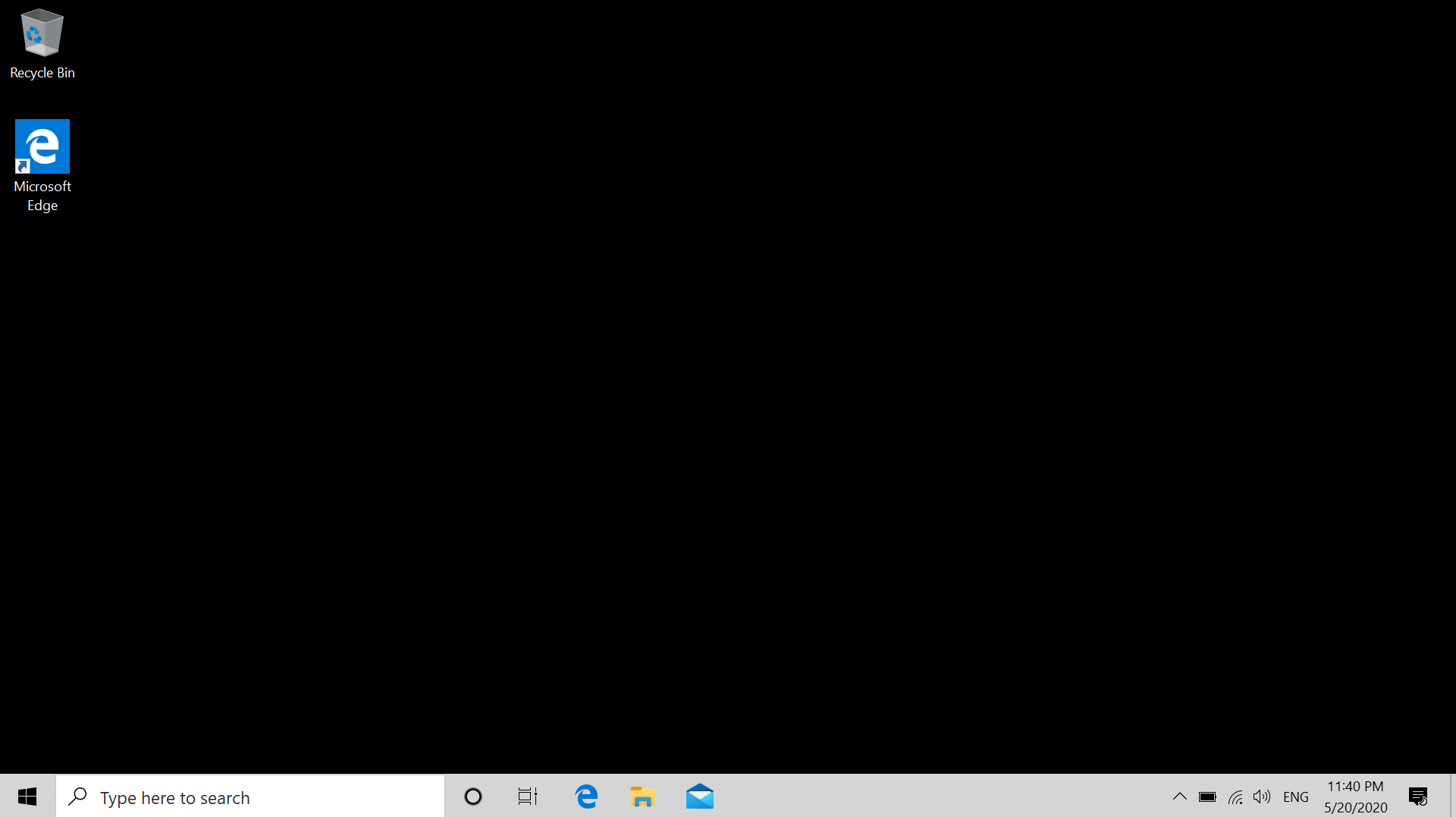
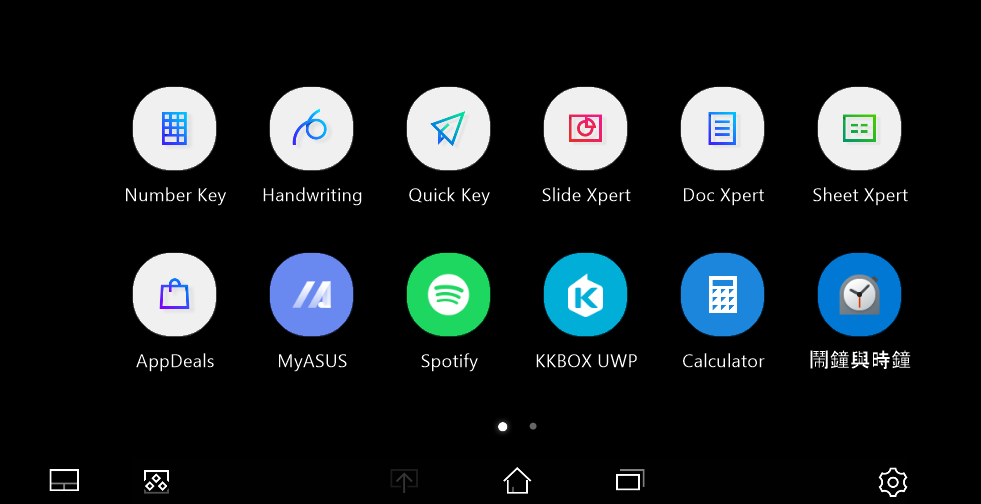
É possível que o plano de fundo da tela principal, da tela estendida ou do ScreenPad fique preto. Se você encontrar esse problema, basta redefinir o plano de fundo e o problema será resolvido.
Siga as instruções correspondentes com base no sistema operacional Windows atual do seu dispositivo:
Sistema operacional Windows 11
Como redefinir o plano de fundo da área de trabalho
- Digite e pesquise [Configurações da imagem de fundo] na barra de pesquisa do Windows ① e, em seguida, clique em [Abrir]②.
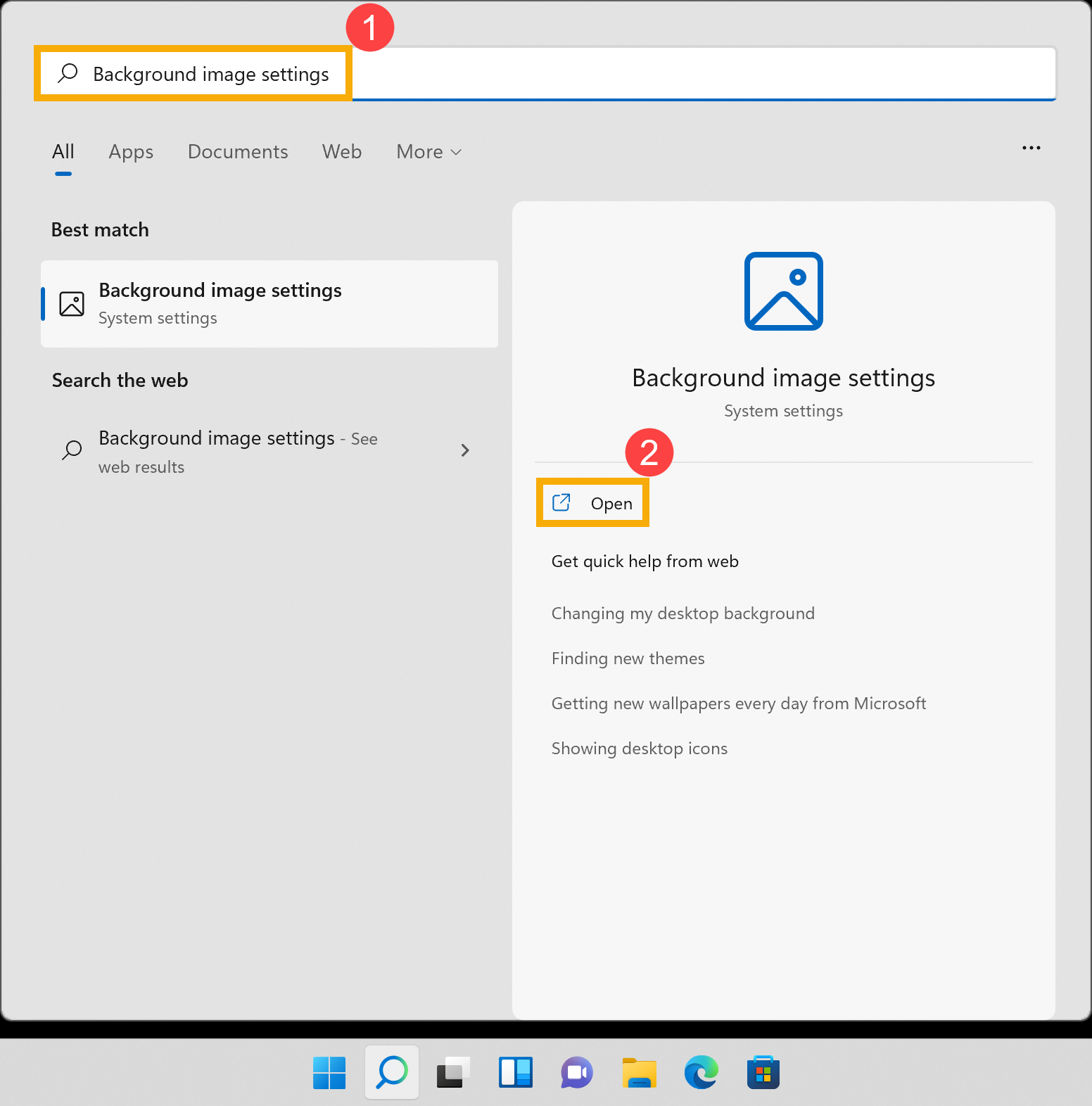
- Escolha sua imagem③ ou clique em [Procurar fotos]④ para escolher as imagens de outros caminhos para definir como plano de fundo da área de trabalho. Aqui você pode saber mais sobre [Windows 11/10] Alterar imagem de fundo e tema.

Como redefinir o plano de fundo do ScreenPad
A seguir, apresentamos o ScreenPad Plus como exemplo. Aqui você pode saber mais sobre a Introdução ao ASUS ScreenXpert (Screenpad 2.0), Introdução ao ScreenPad Plus com ScreenXpert 3.
- No ScreenPad Plus, clique em [Configurações] ① na tela e, em seguida, selecione [ScreenPad Plus Display]②.

- Clique em [Tela de fundo]③.

- Selecione uma imagem usando o seletor de arquivos na tela ou escolha qualquer outra imagem que desejar e, em seguida, clique em [Abrir]④ para definir como plano de fundo do ScreenPad Plus.

Sistema operacional Windows 10
Como redefinir o plano de fundo da área de trabalho
- Digite e pesquise [Configurações da imagem de fundo] na barra de pesquisa do Windows① e, em seguida, clique em [Abrir]②.

- Escolha sua imagem③ ou clique em [Navegar]④ para escolher as imagens de outros caminhos para definir como plano de fundo da área de trabalho. Aqui você pode saber mais sobre[Windows 11/10] Alterar imagem de fundo e tema.
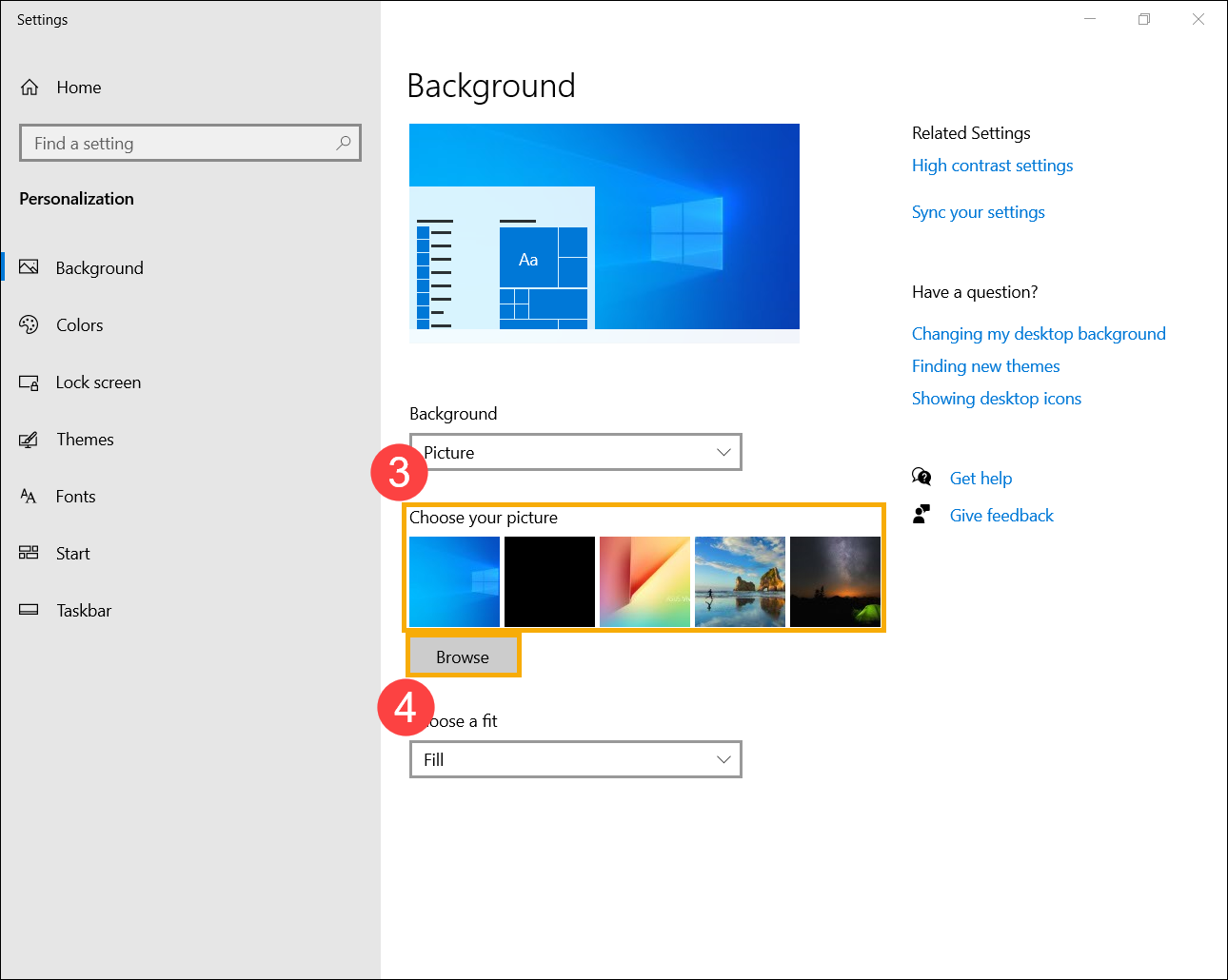
Como redefinir o plano de fundo do ScreenPad
A seguir, apresentamos o ScreenPad como exemplo. Aqui você pode saber mais sobre o ASUS ScreenXpert (Screenpad 2.0) Introdução, ScreenPad Plus com ScreenXpert 3 Introdução.
- No ScreenPad, clique em [Configurações] ① no canto inferior direito da tela.

- Clique em [Alterar o plano de fundo do ScreenPad]②.

- Selecione uma imagem usando o seletor de arquivos na tela principal ou escolha qualquer outra imagem que desejar e, em seguida, clique em [Abrir]③ para definir como plano de fundo do ScreenPad.

Se o seu problema não puder ser resolvido com a solução e as informações acima, entre em contato com o centro de atendimento ao cliente da ASUS para obter mais informações.
